Comment afficher le nombre de notifications sur l’écran de verrouillage de l’iPhone (iOS 16)
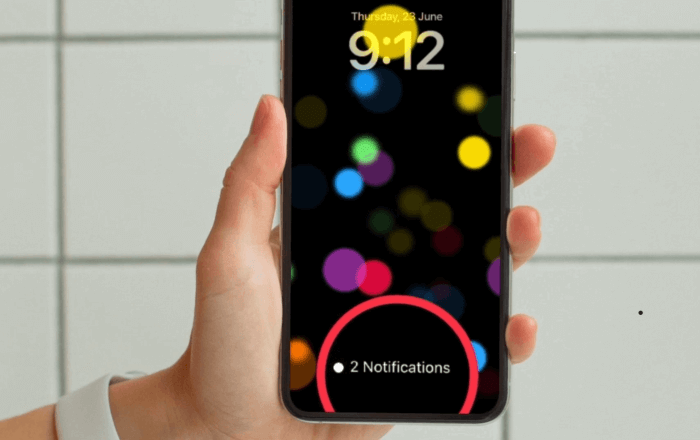
Si vous n’aimez pas afficher toutes les notifications sur l’écran de verrouillage de votre iPhone, vous pouvez toujours afficher le nombre de notifications sur l’écran de verrouillage de l’iPhone dans iOS 16.
Chaque jour, nous recevons une tonne d’alertes ; certains sont cruciaux, tandis que d’autres que nous regardons rarement mais que nous ne voulons pas arrêter d’obtenir. Ils sont conservés jusqu’à la fin de la journée. Mais lorsqu’ils s’accumulent, il peut devenir fastidieux de vérifier constamment les nouvelles notifications.
Cependant, avec iOS16, la section des notifications a subi une refonte indispensable. Pour commencer, les notifications ne remplissent plus le plein écran mais glissent plutôt vers le bas depuis le bas de l’écran de verrouillage. Mais l’ajustement le plus important est que vous pouvez réduire encore plus leur intrusivité en faisant en sorte que votre écran de verrouillage affiche simplement un nombre de notifications plutôt que les notifications réelles de l’application.
Cela offre donc un compromis décent entre les deux si vous ne voulez pas supprimer les alertes de votre écran de verrouillage mais que vous ne voulez pas non plus regarder l’encombrement. Le nouveau design est particulièrement utile si vous trouvez fréquemment votre iPhone face visible parmi les gens et que vous ne voulez pas que les alertes que vous recevez soient diffusées.
Ce que vous apprendrez dans ce guide :
Comment afficher le nombre de notifications sur l’écran de verrouillage de l’iPhone (iOS 16)
Vous pouvez changer la valeur par défaut en un nombre si vous n’aimez pas la pile ou la liste des alertes qui apparaissent sur l’écran de verrouillage de votre iPhone. Ainsi, jusqu’à ce que vous les développiez, vous ne verrez que le nombre total de nouvelles alertes sur votre écran de verrouillage plutôt que toutes les notifications de diverses applications et leur contenu. Vous ne pourrez pas voir quelle application a envoyé l’avis à moins que vous ne l’inspectiez manuellement, même lorsqu’une nouvelle notification arrive.
1. Ouvrez le Réglages application.
2. Robinet Avis.
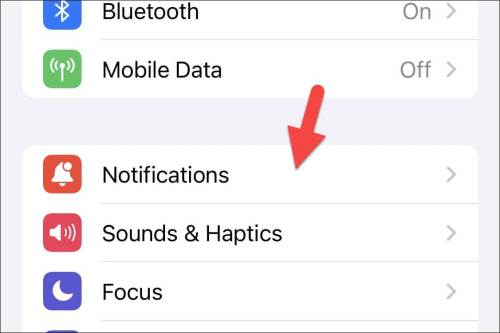
Avis
3. Sélectionner Afficher comme.
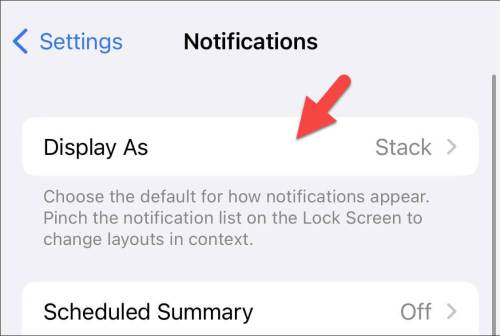
Afficher comme
4. Ici, vous verrez 3 choix :
- Compter: affiche le nombre de notifications en bas de l’écran de verrouillage
- Empiler: affiche les notifications sous forme de pile (sélectionné par défaut)
- Liste: présente vos notifications sous forme de liste.
Si vous souhaitez afficher le nombre de notifications sur votre iPhone, choisissez Compter.
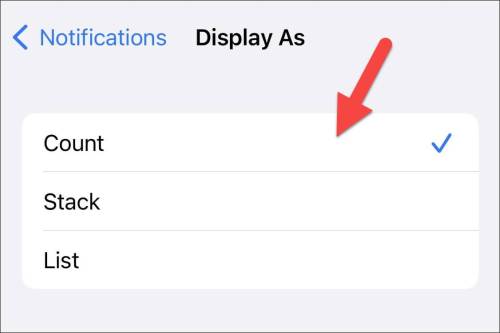
Masquer manuellement les notifications pour afficher le nombre
Sur votre iPhone, les notifications s’afficheront souvent sous forme de piles. Mais avec iOS 16, ils peuvent être momentanément masqués d’un simple glissement. Balayez vers le bas sur vos notifications depuis l’écran de verrouillage pour y accéder. Pour ouvrir la recherche Spotlight, n’oubliez pas de balayer les notifications plutôt que n’importe où ailleurs sur l’écran de verrouillage.
Toutes les nouvelles notifications disparaîtront et un numéro apparaîtra en bas à leur place.
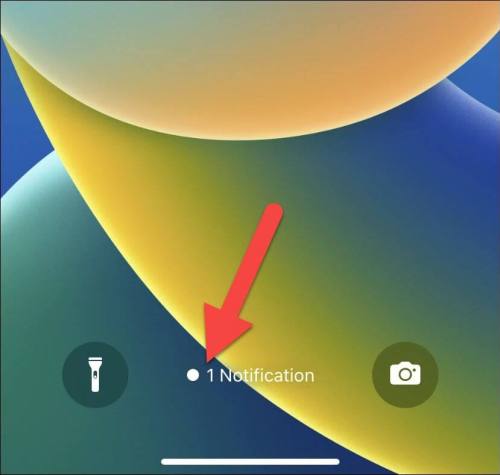
Afficher le nombre de notifications sur iPhone
OU
Les différentes dispositions de notification sur l’écran de verrouillage peuvent être modifiées de manière encore plus simple. Le décompte des notifications sur votre iPhone apparaîtra simplement pincer avec deux doigts sur l’écran de verrouillage iOS 16. Pour un exemple du fonctionnement de cette fonctionnalité, consultez le GIF dessous:
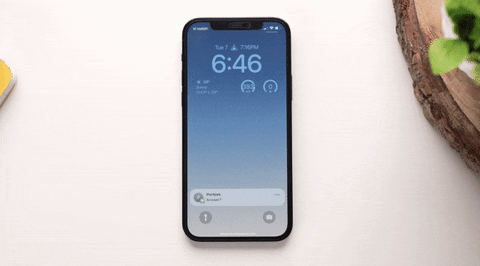
Ce sont les étapes pour activer et afficher le nombre de notifications sur l’écran de verrouillage de l’iPhone sur iOS 16.
Lire la suite
Comment verrouiller l’album photos sur iPhone [iOS 16]



